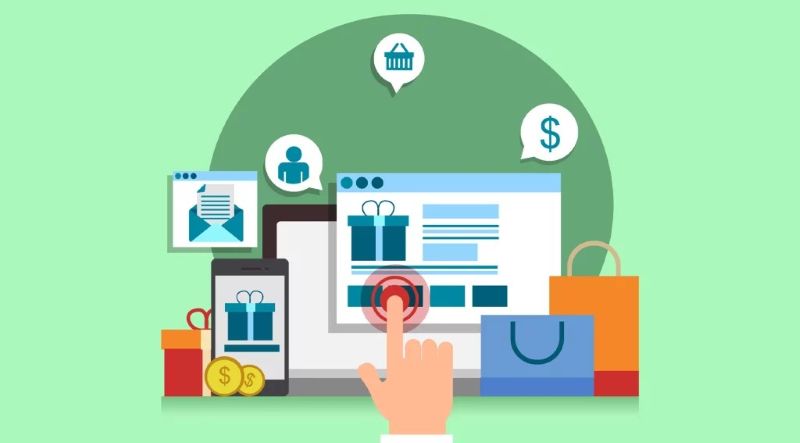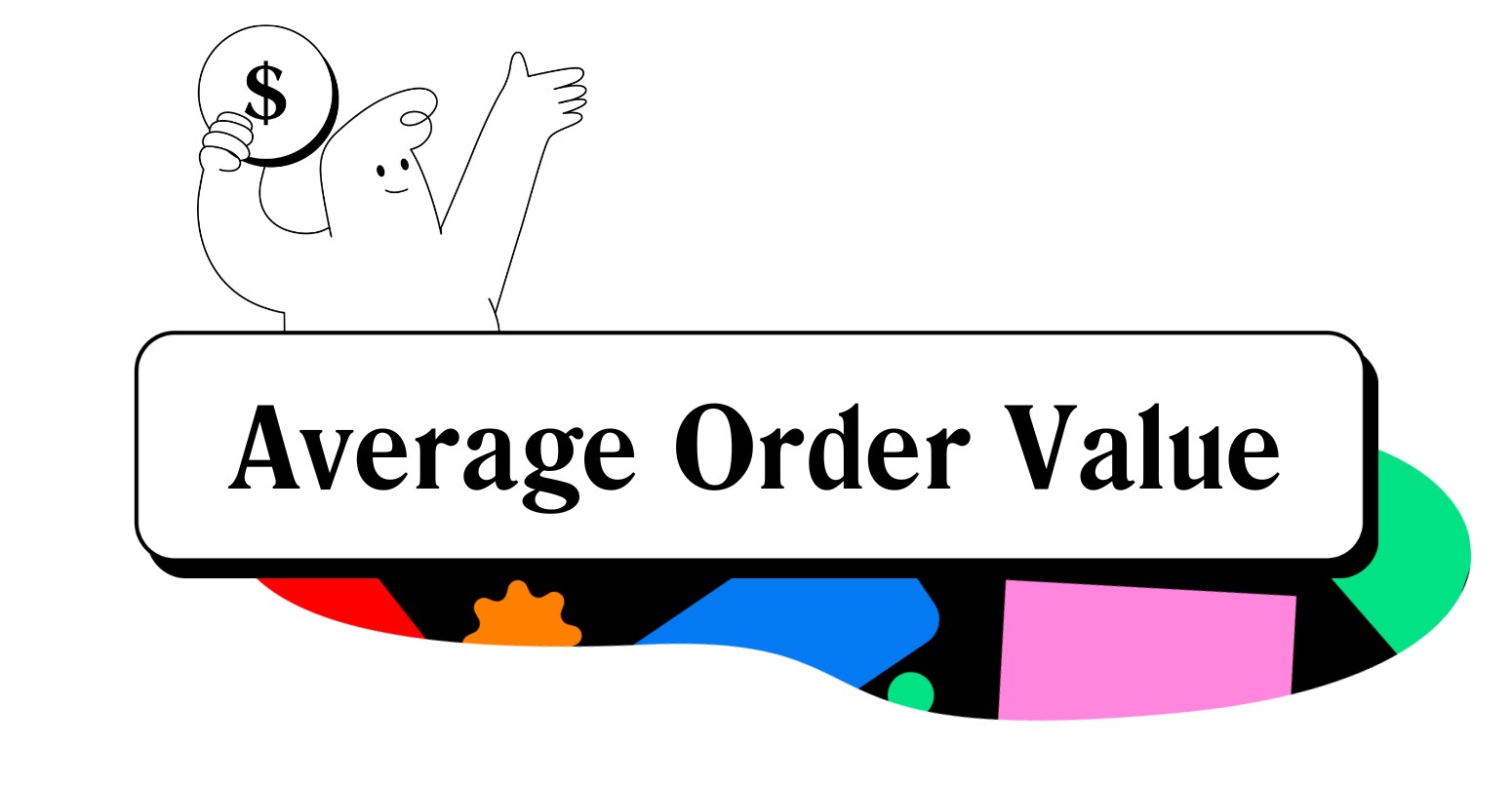Trong thời đại công nghệ ngày nay, việc quản lý sản phẩm đã trở nên thuận tiện hơn bao giờ hết, đặc biệt là khi bạn sử dụng các công cụ tạo mã vạch online. Bởi lẽ mã vạch không chỉ giúp định danh, tích hợp thông tin và hỗ trợ quá trình kiểm kê hàng hóa một cách hiệu quả mà còn mang đến nhiều sự tiện lợi trong các hoạt động kinh doanh. Vậy mã vạch là gì và làm thế nào để gắn barcode cho sản phẩm nhanh chóng nhất? Hãy cùng chúng tôi khám phá cách tạo mã vạch online với 10 công cụ miễn phí dưới đây để mang lại sự thuận tiện và linh hoạt cho quá trình quản lý sản phẩm của bạn nhé.

- Barcode là gì?
- Những lợi ích khi sử dụng mã vạch
- Cách thức hoạt động của mã vạch
- Top 10 công cụ tạo mã vạch online miễn phí, chất lượng
- 1. Công cụ tạo mã vạch Online Barcode Generator
- 2. Tạo mã vạch sản phẩm với iCheck scanner
- 3. Công cụ tạo mã vạch Barcodesinc
- 4. Công cụ tạo mã vạch online Cloudify
- 5. Tạo barcode online với Aspose
- 6. Công cụ tạo mã vạch iConnect
- 7. Tạo barcode với công cụ QR Generator
- 8. Tạo mã vạch online với EasierSoft
- 9. Tạo mã vạch bằng Excel
- 10. Cách tạo mã vạch bằng Word
- Sau khi tạo mã vạch trên web có cần đăng ký cấp phép không?
Barcode là gì?
Barcode thường được biết đến với tên tiếng Việt là mã vạch. Đây là một phương pháp hiển thị thông tin dưới dạng biểu tượng, bao gồm các sọc màu đen, trắng với độ rộng không đều và được sắp xếp song song xen kẽ nhau, kèm theo một dãy số ở phía dưới.
Điểm đáng chú ý của barcode là bất kì ai trong chúng ta cũng không thể sử dụng mắt thường để đọc được những chuỗi ký tự trên mã vạch mà phải dùng máy quét quang học. Với công cụ chuyên dụng này, bạn có để thu được dữ liệu chính xác về sản phẩm như tên, thương hiệu phát hành, địa điểm sản xuất, chứng nhận kiểm định,... và nhiều thông tin liên quan khác.
Hiện nay, mã vạch được sử dụng rộng rãi trên bao bì sản phẩm, đặc biệt là trong các cửa hàng siêu thị. Việc này giúp người bán hàng có thể nhanh chóng tra cứu thông tin về sản phẩm, giá bán và nhiều thông tin khác thông qua phần mềm được cài đặt và tích hợp trên máy tính.
Những lợi ích khi sử dụng mã vạch
Sử dụng mã vạch cho sản phẩm sẽ mang lại nhiều lợi ích quan trọng trong việc quản lý hàng hóa, vận hành doanh nghiệp và đồng thời gia tăng trải nghiệm mua sắm cho người dùng, cụ thể như sau:
- Kiểm kê nhanh chóng: việc dùng máy quét mã vạch trên bề mặt sản phẩm cho phép bạn ngay lập tức biết được số lượng tồn kho, lưu kho cũng như xu hướng xuất kho của sản phẩm hoặc danh mục hàng hóa đó.
- Tối ưu thời gian: quá trình thanh toán và kiểm kê hàng tồn kho trở nên hiệu quả, giúp tiết kiệm thời gian đáng kể. Bạn không cần phải nhớ giá của từng mặt hàng hay các chương trình ưu đãi kèm theo và đồng thời cũng không mất thời gian đếm và ghi nhớ số lượng còn lại trong kho vì tất cả đã được thể hiện rõ trong mã vạch.
- Tăng cường tính chuyên nghiệp: khách hàng có thể tin tưởng vào độ trung thực của thông tin được truy xuất trên barcode. Việc cung cấp thông tin nhanh chóng với thao tác làm việc chuyên nghiệp sẽ tạo ra một môi trường tích cực và làm tăng độ hài lòng của người mua hàng.
- Phân biệt hàng thật, hàng giả: bảo vệ thương hiệu và người tiêu dùng khỏi rủi ro mua phải sản phẩm giả mạo hoặc kém chất lượng.
- Thanh toán và giao dịch mua bán: việc sử dụng mã vạch trong quá trình thanh toán và giao dịch mua bán giúp quy trình trở nên nhanh chóng, chính xác cũng như thuận tiện cho cả người bán lẫn người mua.
Cách thức hoạt động của mã vạch
Mã vạch không chỉ giúp tăng cường độ chính xác trong giao dịch mua bán mà còn giảm bớt công đoạn thủ công và nâng cao tính hiệu quả trong quản lý hàng hóa. Tưởng chừng như phức tạp nhưng mã vạch lại hoạt động theo một quy trình đơn giản như sau:
- Đầu tiên, sử dụng máy quét quang học chuyên dụng để quét qua mã vạch trên sản phẩm.
- Sau đó, máy quét phân tích thông tin chứa đựng trong mã vạch và truyền mã về phần mềm bán hàng đã được cài đặt trên máy tính.
- Máy tính tiến hành so sánh mã sản phẩm vừa quét với cơ sở dữ liệu đã được lưu trữ.
- Sau khi so sánh, thông tin về sản phẩm sẽ được xuất trên màn hình, giúp người bán xác định thông tin cụ thể như tên sản phẩm, giá cả và các chi tiết khác.
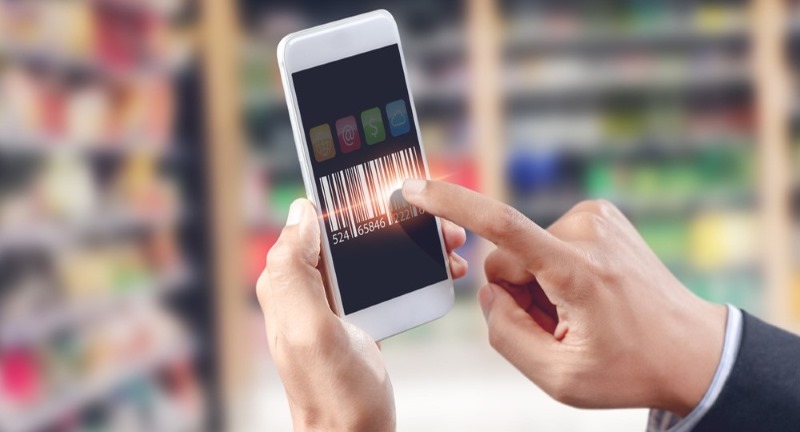
Top 10 công cụ tạo mã vạch online miễn phí, chất lượng
Để giúp bạn nhanh chóng tích hợp barcode cho các sản phẩm của mình, chúng tôi xin giới thiệu top 10 công cụ tạo mã vạch online miễn phí và chất lượng được nhiều người lựa chọn hiện nay. Những trang web, phần mềm này không chỉ giúp doanh nghiệp tạo barcode một cách nhanh gọn mà còn đảm bảo chất lượng và tính linh hoạt trong quá trình quản lý hàng hóa.
1. Công cụ tạo mã vạch Online Barcode Generator
Đây là một trong những trang web tạo mã vạch online miễn phí phổ biến nhất và được sử dụng rộng rãi đến ngày nay. Barcode Generator không chỉ hỗ trợ tạo mã vạch cho các dạng như Code 128, Code 93, Code 39, Interleaved 2 of 5, Codabar, EAN-13, EAN-8, UPC-A, Bookland, UPC-E, JAN-13, Datamatrix, Postnet, Aztec, PDF417 và Truncated PDF417 mà còn cho phép người dùng lưu mã vạch đã tạo dưới dạng file ảnh với nhiều định dạng như PNG, BMP, TIF, GIF, JPG.
Đặt điểm nổi bật:
- Khả năng tạo mã vạch từ nhiều công cụ khác nhau như đường kẻ, bức ảnh, hình chữ nhật, hình elip, bút chì,... tạo sự linh hoạt để tạo mã vạch theo nhu cầu cụ thể của người sử dụng.
- Cho phép người dùng copy mã vạch và dán vào các ứng dụng văn bản trong Microsoft Office một cách dễ dàng cũng như tối ưu hóa quá trình tích hợp mã vạch vào tài liệu.
- Hỗ trợ in mã vạch dưới nhiều hình thức khác nhau, tương thích với đa dạng phương tiện in ấn, đồng thời đảm bảo rằng mã vạch sẽ hiển thị chính xác trên mọi nền tảng và kích thước giấy.
- Cho phép xuất file với nhiều định dạng hình ảnh khác nhau như PNG, JPG, JPEG, GIF, WMF, EXIF, EMF, Bitmap,....
Hướng dẫn cách tạo:
- Bước 1: Truy cập vào trang web của Online Barcode Generator.
- Bước 2: Chọn loại barcode phù hợp với nhu cầu của bạn trong phần Linear Codes.
- Bước 3: Di chuyển chuột đến mục Data và nhập thông số hoặc ký hiệu cho sản phẩm của bạn.
- Bước 4: Nhấn vào biểu tượng cài đặt ở góc trên bên phải để thiết lập các thông số cần thiết cho mã vạch như sau:
+ Module Width Unit: Pixel
+ Module Width: 3
+ Image Resolution (DPI): 100-150
+ Image Format: JPG/ PNG
+ Image Rotation: 0
+ Nhấn Close để đóng bảng cài đặt sau khi hoàn thành.
- Bước 5: Nhấn Download để tải mã vạch về máy.
- Bước 6: Đặt tên cho barcode trong phần file name để dễ nhận biết và nhấn Save để lưu lại. Như vậy, bạn đã hoàn tất quá trình tạo mã vạch một cách dễ dàng và hiệu quả cho sản phẩm của mình thông qua Barcode Generator..
Link truy cập: https://barcode.tec-it.com/
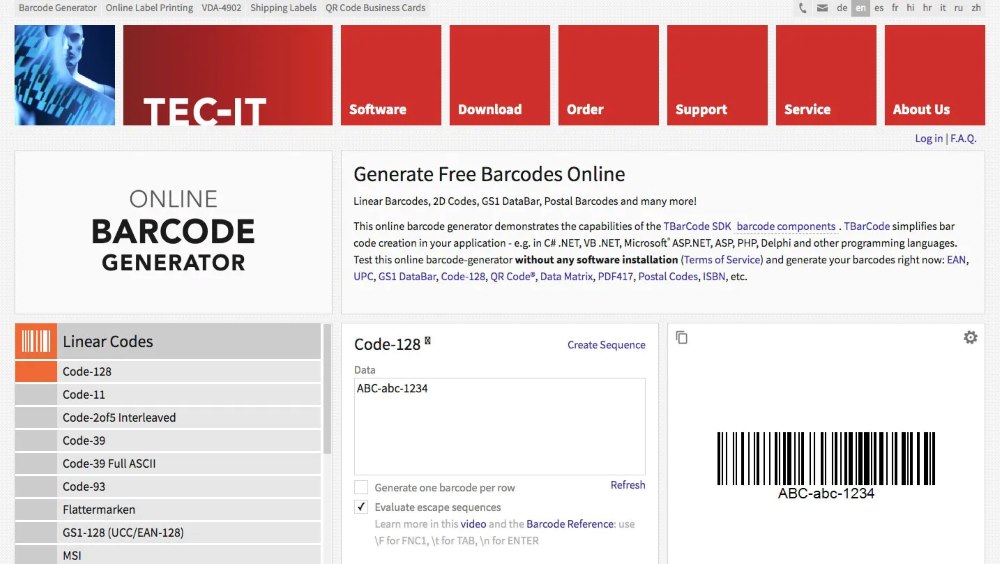
2. Tạo mã vạch sản phẩm với iCheck scanner
Khi sử dụng iCheck Scanner, bạn có thể dễ dàng tạo ra các barcode online cho riêng mình với nhiều kiểu mã vạch khác nhau đã tích hợp sẵn trên nền tảng. Đặc biệt, công cụ này phát triển tại Việt Nam nên được thiết kế với giao diện đơn giản và tương thích với mọi người dùng, tức là bất kì ai cũng có thể tạo mã vạch thông qua iCheck scanner mà không đòi hỏi kiến thức chuyên sâu nào về công nghệ.
Đặt điểm nổi bật:
- Do được Việt Nam phát triển nên giao diện trực quan, dễ sử dụng và bất kỳ ai cũng có thể tạo mã vạch trên nền tảng này dù ko rành về công nghệ.
- Bên cạnh tạo barcode online, công cụ còn hỗ trợ việc kiểm tra, truy xuất thông tin, nguồn gốc sản phẩm và thậm chí hiển thị các đánh giá của cộng đồng về mặt hàng đó,... dựa trên tính năng quét mã vạch.
- Cung cấp trải nghiệm tạo mã vạch nhanh chóng và hiệu quả, giúp tiết kiệm thời gian.
- Cho phép bạn tạo nhiều loại mã vạch khác nhau, linh hoạt đáp ứng nhu cầu đa dạng trong quản lý sản phẩm.
Hướng dẫn cách tạo:
- Bước 1: Truy cập vào trang web của icheck scanner và chọn loại code phù hợp với nhu cầu của bạn tại mục Linear Codes ở bên trái
- Bước 2: Di chuyển đến phần Data để nhập dãy mã số hay các thông số của sản phẩm cần tạo barcode và chọn định dạng cần tải xuống.
- Bước 3: Nhấn chọn Download để lưu mã vạch về máy.
Link truy cập: https://icheckcorporation.vn/tao-ma-vach-icheck-online-mien-phi/
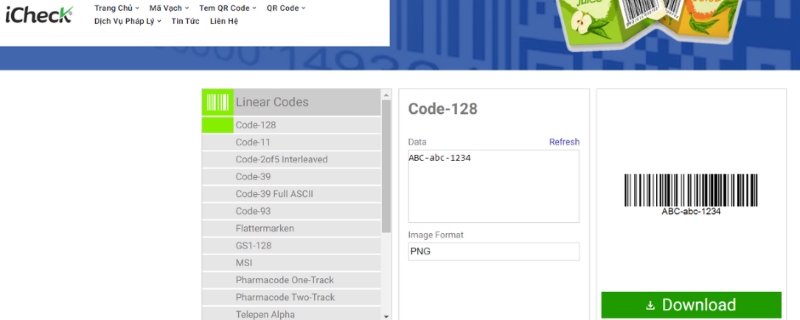
3. Công cụ tạo mã vạch Barcodesinc
Barcodesinc là một trang web miễn phí, cung cấp cho người dùng khả năng tạo mã vạch một cách đơn giản và hiệu quả. Với công cụ này, bạn có thể dễ dàng tạo ra các mã vạch riêng lẻ hoặc nhúng hình ảnh PNG hay JPEG thông qua URL trực tiếp vào tài liệu.
Đặt điểm nổi bật:
- Cho phép nhúng mã vạch thông quan URL.
- Giao diện đơn giản và thân thiện với người dùng.
- Cho phép nhập thông tin barcode để dễ dàng theo dõi và quản lý khi sử dụng, giúp duy trì kiểm soát trong quá trình tạo mã vạch.
- Cung cấp tính năng chia sẻ mã vạch đã tạo ra lên nền tảng Facebook.
Hướng dẫn cách tạo:
- Bước 1: Truy cập vào trang tạo mã vạch của Barcodesinc. Tại mục Link or embed this barcode, nhập thông tin mã vạch để dễ dàng theo dõi trong quá trình sử dụng. Sau đó, chọn Generate Barcode.
- Bước 2: Khi mã vạch đã được tạo thành công, hãy nhấp chuột phải vào vào barcode và chọn Save image as… để tải hình ảnh về máy.
Link truy cập: https://www.barcodesinc.com/generator/index.php
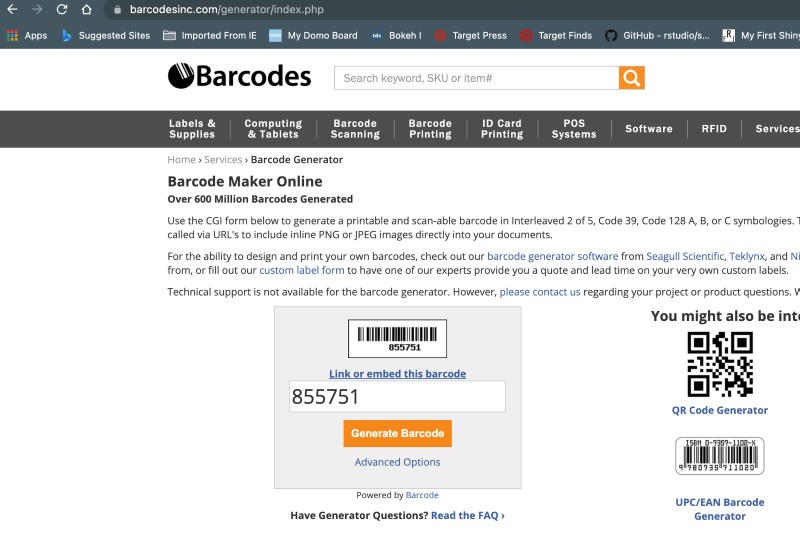
4. Công cụ tạo mã vạch online Cloudify
Cloudify là công cụ hoàn toàn miễn phí với tính năng in mã vạch hàng loạt giúp người dùng dễ dàng tạo ra một lượng lớn barcode cho hàng hóa của mình. Với trang web này, bạn còn có thể in trực tiếp các mã vạch và dán chúng lên sản phẩm mà không cần phải chi trả bất kỳ khoản phí nào.
Đặt điểm nổi bật:
- Giao diện trực quan và thân thiện giúp người dùng dễ dàng thao tác và tận dụng các tính năng của ứng dụng một cách hiệu quả.
- Cho phép tạo hàng loạt mã vạch trong một lần giúp bạn in được lượng lớn barcode cho hàng hóa.
- Có thể in trực tiếp các mã vạch mà không phải chịu bất kỳ chi phí nào.
Hướng dẫn cách tạo:
- Bước 1: Truy cập vào công Cloudify, nhập mã của sản phẩm vào mục Mã barcode. Lưu ý, bạn có thể thêm vào nhiều mã cùng một lúc bằng cách xuống dòng.
- Bước 2: Thay đổi các tùy chỉnh cho thiết kế của hình ảnh mã vạch như Chọn loại Barcode, Kích thước, Màu sắc, Layout Barcode (bố cục mã) sao cho phù hợp với yêu cầu của bạn.
- Bước 3: Nhấn chọn Tạo mã Barcode.
- Bước 4: Sau khi mã vạch đã được tạo, hãy nhấp chọn Print để in hoặc Download để tải xuống hình ảnh mã vạch.
Link truy cập: https://cloudify.vn/in-ma-vach-barcode-mien-phi/
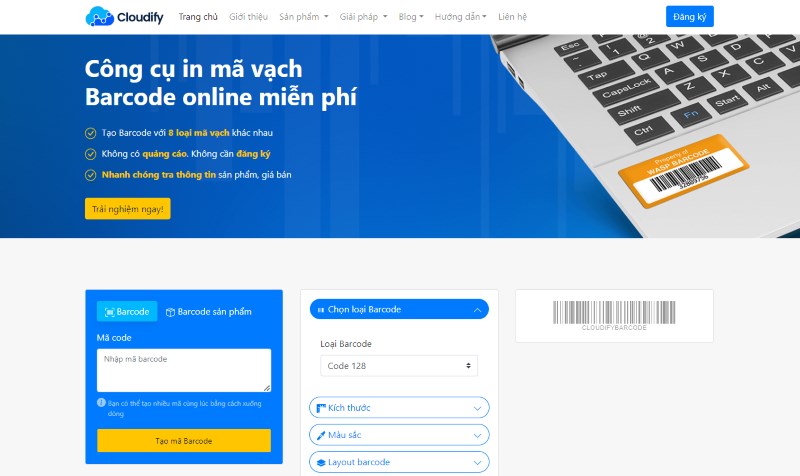
5. Tạo barcode online với Aspose
Aspose là một công cụ tạo mã vạch online mạnh mẽ với hơn 60 loại mã vạch khác nhau nhằm đáp ứng nhu cầu đa dạng của người dùng. Một số loại barcode thường được sử dụng là Code128, QR, EAN-8, EAN-13, PDF417, MicroPDF417, Data Matrix, EAN-14, UPC-A, UPC-E, Code 39, Code 93, Italian Post 25, Interleaved 2 of 5, Codabar,....
Đặt điểm nổi bật:
- Cho phép tùy chỉnh kích cỡ ảnh theo ý muốn và cho phép xuất file dưới nhiều dạng như PNG, JPEG, TIFF, BMP, GIF, SVG, EMF.
- Tạo mã vạch miễn phí mà không cần đăng ký hoặc đăng nhập.
- Giao diện trực quan, dễ nhìn, có nêu rõ khái niệm và điều kiện sử dụng của từng loại mã vạch .
Hướng dẫn cách tạo:
- Bước 1: Truy cập vào đường dẫn của nền tảng, chọn loại mã vạch dựa trên yêu cầu của bạn.
- Bước 2: Nhập mã vạch của sản phẩm vào vùng trống màu trắng ngay giữa màn hình. Sau đó, tùy chỉnh kích thước và định dạng của file ảnh xuất ra.
- Bước 3: Nhấn chọn Tạo mã vạch. Khi mã vạch mới đã được tạo, bạn có thể nhấp vào Tải xuống để lưu ảnh về thiết bị.
Link truy cập: https://products.aspose.app/barcode/vi/generate
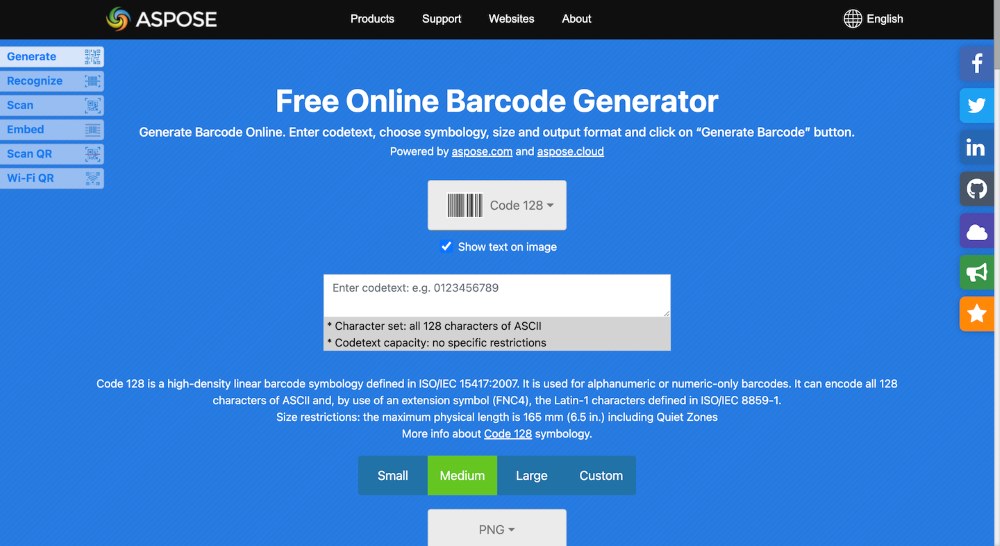
6. Công cụ tạo mã vạch iConnect
iConnect là một công cụ tạo mã vạch online hiệu quả và dễ sử dụng, mang lại nhiều tiện ích cho việc định danh cũng như quản lý sản phẩm. Tuy nhiên, trang web này khá hạn chế vì hiện nay chỉ hỗ trợ tạo các loại mã vạch thông dụng như Code39, Code128, Codabar. Do đó, nếu muốn tạo các loại barcode khác, ít phổ biến hơn thì đây không phải là sự lựa chọn dành cho bạn.
Đặt điểm nổi bật:
- Giao diện đơn giản và dễ sử dụng với hướng dẫn cụ thể.
- Cho phép người dùng tạo mã vạch và lưu ảnh một cách nhanh chóng.
Hướng dẫn cách tạo:
- Bước 1: Nhập chuỗi ký tự cần tạo mã vạch vào mục Nhập tên hoặc số cần tạo Barcode sản phẩm.
- Bước 2: Trong ô Kiểu barcode, chọn loại mã vạch phù hợp với yêu cầu của bạn. Tại ô Hiển thị Barcode chọn kiểu ngang hoặc dọc.
- Bước 3: Nhấn chọn Tạo ngay barcode. Sau khi hình ảnh được tạo ra, bạn có thể nhấp chuột phải vào mã vạch và chọn Save image as… để tải xuống.
Link truy cập: https://iconx.vn/2020/01/03/cong-cu-tao-ma-vach-online/
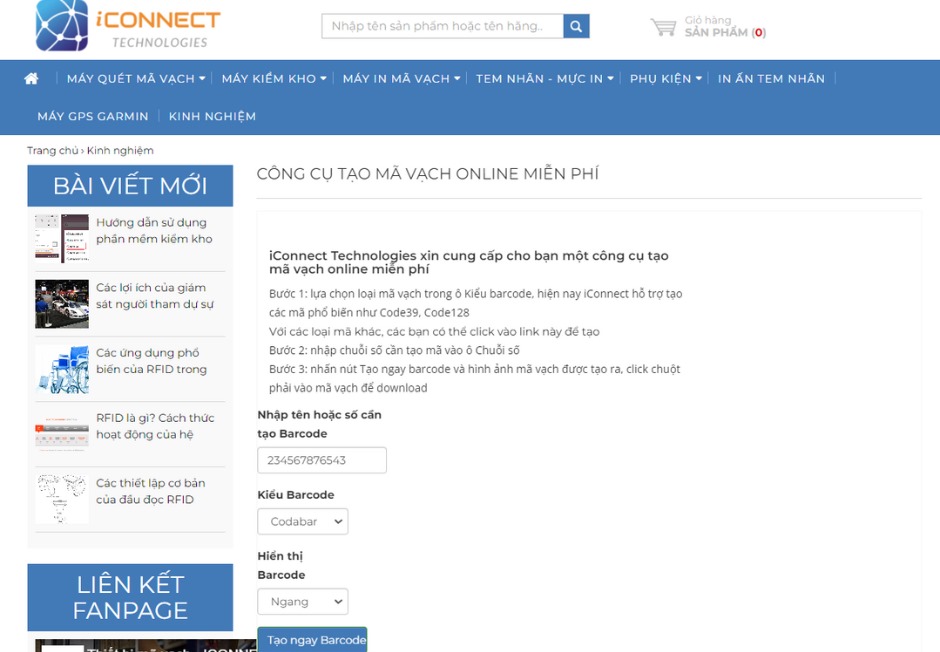
7. Tạo barcode với công cụ QR Generator
QR Generator là một công cụ hoàn toàn miễn phí giúp bạn tạo QR code một cách nhanh chóng với vài thao tác thực hiện đơn giản. Bạn chỉ cần nhập nội dung mình muốn chuyển đổi, sau đó nhấn chọn Tạo mã và lưu về máy hoặc chia sẻ ngay với người thân, bạn bè, đồng nghiệp.
Đặt điểm nổi bật:
- Cho phép tạo QR cho nhiều loại thông tin đa dạng như văn bản, URL, email, hình ảnh, mp3,....
- Dễ dàng điều chỉnh kích thước của mã QR một cách linh hoạt và thuận tiện.
- Hỗ trợ tùy chỉnh khung, thay đổi màu sắc.
- Cho phép chèn logo và mã QR.
Hướng dẫn cách tạo:
- Bước 1: Nhập nội dung mà bạn muốn chuyển đổi thành mã QR và vùng trống Enter your website or text. Ngoài ra bạn còn có thể chọn các mục như URL, EMAIL, BITCOIN, WIFI, HÌNH ẢNH,... để tạo QR code với thông tin chi tiết hơn.
- Bước 2: Khi mã QR đã được tạo, bạn có thể tùy chỉnh khung, shape & color và thêm logo theo ý thích.
- Bước 3: Nhấn chọn Tải xuống để lưu mã về máy.
Link truy cập: https://vi.qr-code-generator.com/
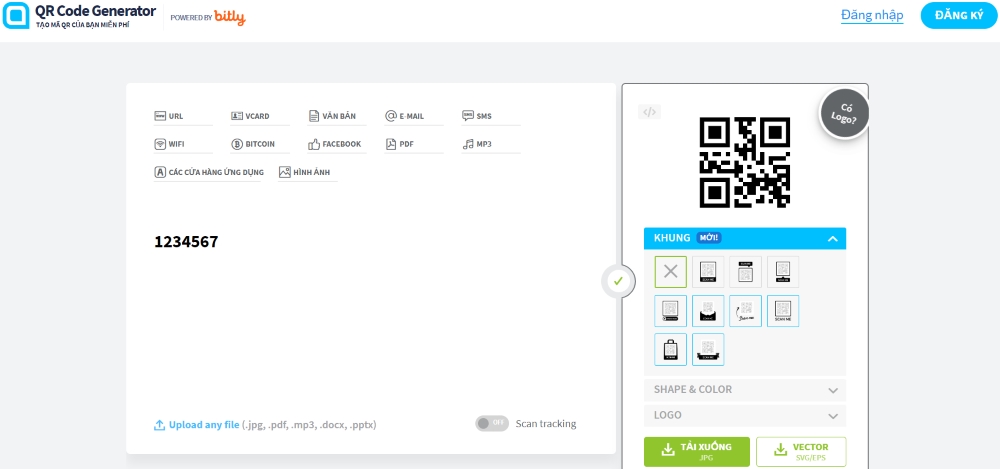
8. Tạo mã vạch online với EasierSoft
EasierSoft, một công cụ tạo mã vạch trực tuyến miễn phí, cung cấp tính năng in nhãn mã vạch trên giấy A4 bằng máy in laser hoặc máy in phun nên rất thích hợp để sử dụng văn phòng. Ngoài ra, trang web này còn mang đến giải pháp đơn giản hóa hơn so với các phần mềm khác khi cho phép bạn sản xuất nhãn mã vạch bằng MS Excel hoặc Word. Tại đây, nhiều thông tin có thể được tích hợp trong một mã vạch, chẳng hạn như thông tin vận chuyển, địa chỉ giao nhận, logo của công ty, thông tin đơn vị cung cấp,....
Đặt điểm nổi bật:
- Có thể sử dụng máy in laser hoặc máy in phun để in nhãn mã vạch trực tiếp trên giấy A4 nhằm phục vụ nhanh chóng cho nhu cầu văn phòng.
- Tương thích với các loại máy in chuyên nghiệp.
- Cho phép sản xuất nhãn mã vạch phức tạp một cách dễ dàng bằng MS Excel hoặc Word.
Hướng dẫn cách tạo:
- Bước 1: Truy cập vào đường dẫn của EasierSoft và nhấn chọn loại barcode mà bạn muốn tạo.
- Bước 2: Tại mục Barcode Data, hãy nhập mã tương ứng mà bạn muốn tạo mã vạch (lưu ý: bạn có thể xuống dòng để thêm vào nhiều mã sản phẩm cùng một lúc hoặc copy dữ liệu từ Excel).
- Bước 3: Thay đổi các tùy chỉnh như kích thước, vị trí hiển thị văn bản,.... Sao đó, nhấn chọn Generate Barcode để tạo mã vạch.
Link truy cập: https://barcode.design/
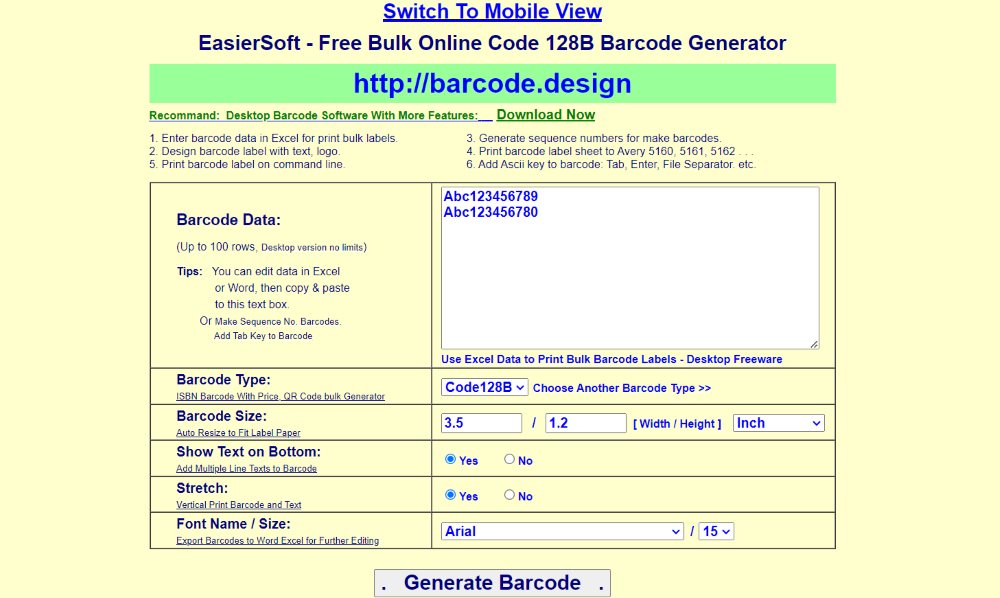
9. Tạo mã vạch bằng Excel
Thay vì sử dụng các trang web online thì bạn cũng có thể sử dụng ngay phần mềm Excel trên máy tính để tạo mã vạch hàng loạt một cách dễ dàng và nhanh chóng.
Đặt điểm nổi bật:
- Nếu máy tính đã có sẵn font chữ mã vạch thì bạn hoàn toàn có thể chuyển đổi barcode sản phẩm khi đang offline.
- Quá trình tạo mã vạch bằng Excel rất đơn giản và dễ thực hiện.
- Tiết kiệm chi phí so với việc sử dụng phần mềm hoặc dịch vụ chuyên nghiệp.
- Bạn có thể linh hoạt điều chỉnh kích thước, màu sắc, và định dạng của mã vạch theo ý muốn.
- Việc sử dụng Excel để tạo mã vạch giúp quản lý và theo dõi thông tin sản phẩm một cách thuận tiện, đặc biệt là trong các quy trình kiểm kê và tồn kho.
Hướng dẫn cách tạo:
Muốn tạo mã vạch sản phẩm bằng Excel thì trước hết, bạn cần trang bị font chữ mã vạch cho máy tính để hỗ trợ quá trình chuyển đổi mã vạch. Bạn có thể truy cập đường link: https://www.dafont.com/code39.font và chọn Download để tải font chữ về thiết bị miễn phí. Sau khi tải xuống, hãy giải nén file và nhấn chuột phải vào font Code 39, sau đó chọn Install để cài đặt.
Tiếp theo, thực hiện các bước để tạo mã vạch sản phẩm trong Excel:
- Bước 1: Mở phần mềm Excel và nhập thông tin các mã vạch cần tạo dưới định dạng Unicode.
- Bước 2: Bôi đen dãy số và thay đổi Fonts của chúng thành Code39. Sau đó, dãy số được bôi đen sẽ tự động chuyển thành dạng mã vạch. Tại đây, bạn có thể điều chỉnh kích thước theo ý muốn hoặc thực hiện các thao tác khác để hoàn thiện quá trình tạo mã vạch.
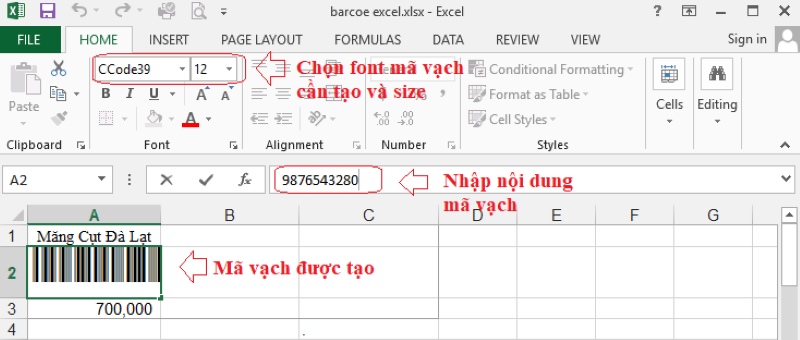
10. Cách tạo mã vạch bằng Word
Tương tự như Excel, tạo mã vạch bằng Microsoft Word là một cách đơn giản và tiện lợi, phù hợp cho những người muốn thực hiện nhanh chóng mà không cần sử dụng các phần mềm chuyên nghiệp.
Đặt điểm nổi bật:
- Hỗ trợ tạo mã vạch khi ngoại tuyến.
- Việc tạo barcode trực tiếp từ Word giúp tiết kiệm thời gian so với việc sử dụng các công cụ hoặc phần mềm tạo mã vạch chuyên nghiệp khác.
- Cho phép người dùng tùy chỉnh kích thước, màu sắc và các thuộc tính khác của mã vạch theo ý muốn.
- Dễ dàng được tích hợp vào tài liệu văn bản, như hóa đơn, bảng giá, hoặc các tài liệu khác mà bạn muốn đính kèm thông tin mã vạch.
Hướng dẫn cách tạo:
Tương tự như việc tạo mã vạch bằng Excel thì để bắt đầu quá trình này trong Word, bạn cũng cần tải và cài đặt các font chữ mã vạch. Sau đó, bạn có thể thực hiện các bước sau:
- Bước 1: Mở Word trên máy tính và nhập nội dung cần tạo mã vạch, sau đó nhân đôi dữ liệu.
- Bước 2: Bôi đen một hàng dữ liệu và chuyển đổi chúng sang font mã vạch mà bạn vừa cài đặt xong (chẳng hạn: Free 3 of 9). Bạn có thể điều chỉnh kích thước, màu sắc theo yêu cầu để hoàn tất quá trình tạo mã vạch bằng Word.
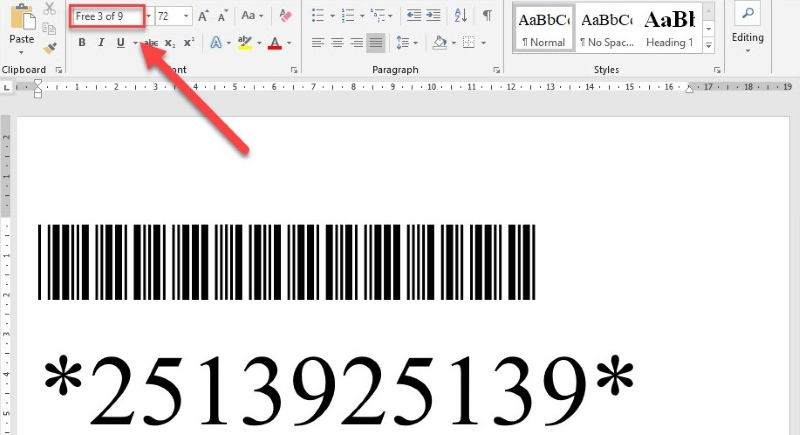
Sau khi tạo mã vạch trên web có cần đăng ký cấp phép không?
Theo quy định hiện hành của Pháp luật Việt Nam, việc đăng ký cấp phép lưu hành mã số mã vạch trên sản phẩm là không bắt buộc. Tuy nhiên, nếu doanh nghiệp đưa sản phẩm có đính kèm mã vạch lưu thông tại các siêu thị, trung tâm thương mại hoặc xuất khẩu thì họ buộc phải thực hiện đăng ký với cơ quan có thẩm quyền. Cơ quan này thường là Tổng cục Tiêu chuẩn Đo lường Chất lượng thuộc Bộ Khoa học và Công nghệ, chuyên cấp Mã vạch rút gọn, Mã vạch doanh nghiệp, Mã số địa điểm toàn cầu trước khi tạo mã vạch (barcode) cho sản phẩm.
Trong trường hợp doanh nghiệp không đăng ký theo quy định, họ có thể phải đối mặt với xử phạt hành chính dựa trên Nghị định số 119/2017/NĐ-CP về vấn đề xử phạt vi phạm hành chính trong lĩnh vực tiêu chuẩn, đo lường và chất lượng hàng hoá.
Sau khi được cấp mã doanh nghiệp, các tổ chức có thể tự tạo các loại barcode như Mã số thương phẩm toàn cầu, Mã số địa điểm toàn cầu,... và cứ 6 tháng 1 lần phải báo cáo danh mục các loại mã số đã sử dụng tới Tổng cục Tiêu chuẩn Đo lường Chất lượng.
Lưu ý, đối với mã vạch chỉ sử dụng nội bộ để định danh và quản lý thì doanh nghiệp không cần thiết phải đăng ký mã số mã vạch với cơ quan chức năng.

Trên đây là nội dung mà Phương Nam 24h đã chia sẻ đến bạn về cách tạo mã vạch online nhanh chóng với 10 công cụ miễn phí. Hi vọng qua bài viết này, bạn sẽ linh hoạt hơn trong việc lựa chọn các phương pháp tạo barcode phù hợp với nhu cầu cụ thể của công ty và sản phẩm của mình. Đối với doanh nghiệp, việc sử dụng mã vạch không chỉ hỗ trợ định danh sản phẩm mà còn là một công cụ quản lý hiệu quả, giúp tiết kiệm thời gian và tăng tính chuyên nghiệp trong các hoạt động kinh doanh.